电脑怎么装系统(电脑如何装系统)
时间:2023-11-06阅读量:作者:大白菜
电脑怎么装系统?电脑作为现代人生活中不可或缺的工具,随着科技的不断发展,操作系统也在不断更新迭代。然而,随着时间的推移,电脑系统可能会出现各种问题,如运行速度变慢、系统崩溃等。为了解决这些问题,重新安装系统成为了一种常见的解决方法。而在众多安装系统的方式中
电脑怎么装系统?电脑作为现代人生活中不可或缺的工具,随着科技的不断发展,操作系统也在不断更新迭代。然而,随着时间的推移,电脑系统可能会出现各种问题,如运行速度变慢、系统崩溃等。为了解决这些问题,重新安装系统成为了一种常见的解决方法。而在众多安装系统的方式中,使用U盘安装系统因其便捷性和高效性而备受推崇。那么,接下来我们就来介绍一下电脑如何使用U盘来安装系统。
电脑如何装系统
一、u盘启动盘制作
1、下载一个可信赖的u盘启动盘制作工具,例如大白菜品牌的,它支持一键制作usb启动盘,不仅简单且安全可靠。
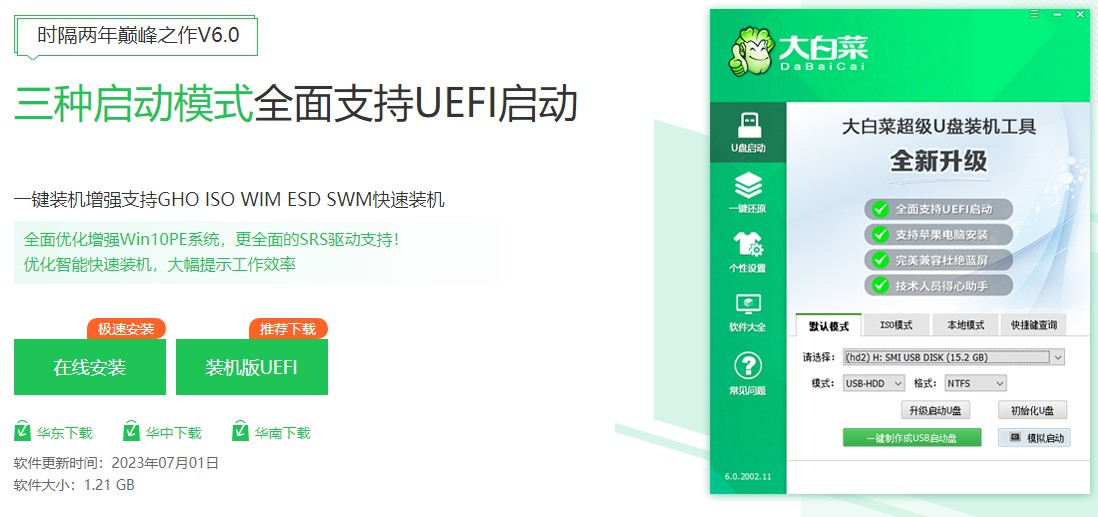
2、下载完成后,打开制作工具并插入U盘到计算机的USB接口。在工具中选择“u盘启动”选项,在“默认模式”下,点击制作成usb启动盘。
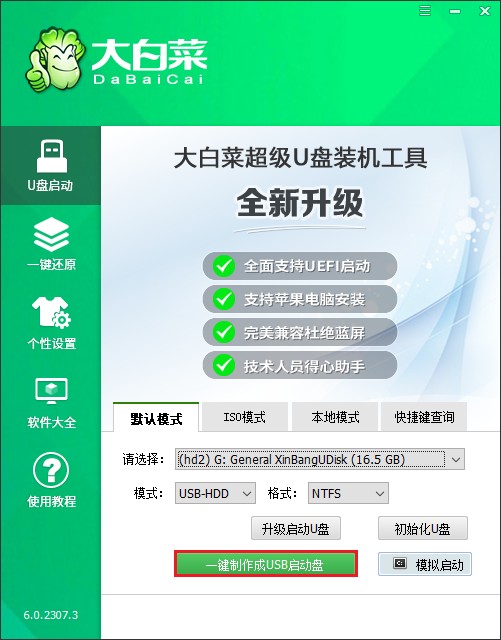
3、制作工具会弹出格式化提示,确认操作。

4、请耐心等待制作过程完成,通常只需要几分钟时间。
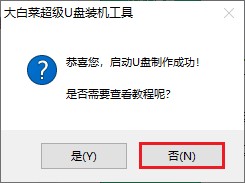
5、制作好u盘启动盘后,还需要准备系统镜像。你可以前往MSDN网站获取,然后参考以下操作,选择合适的Windows系统版本,复制它的ed2k链接下载。
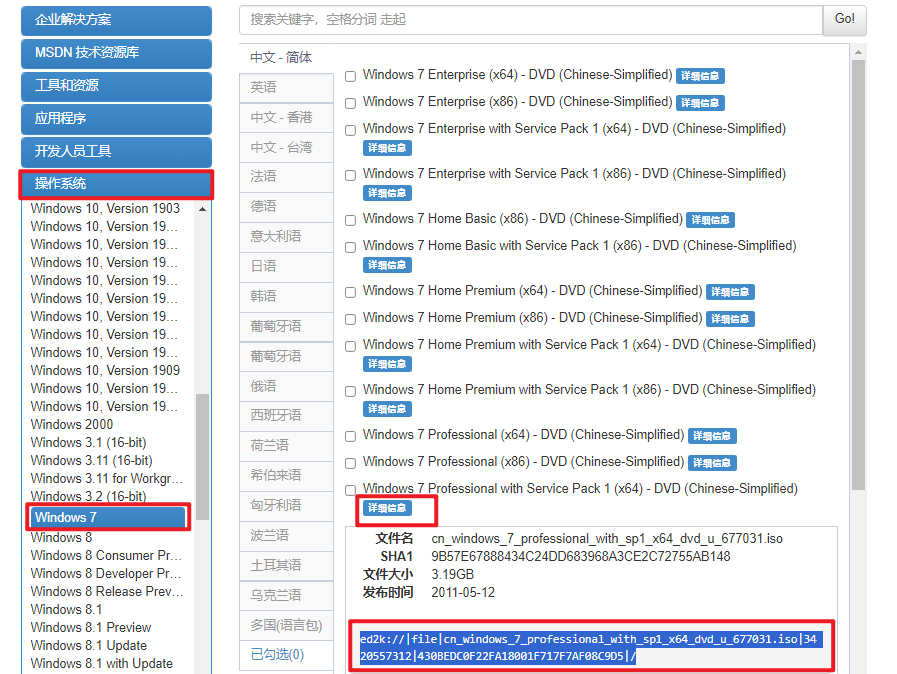
6、有了系统镜像后,将它保存在除c盘以外的分区,或者拷贝到U盘根目录下。
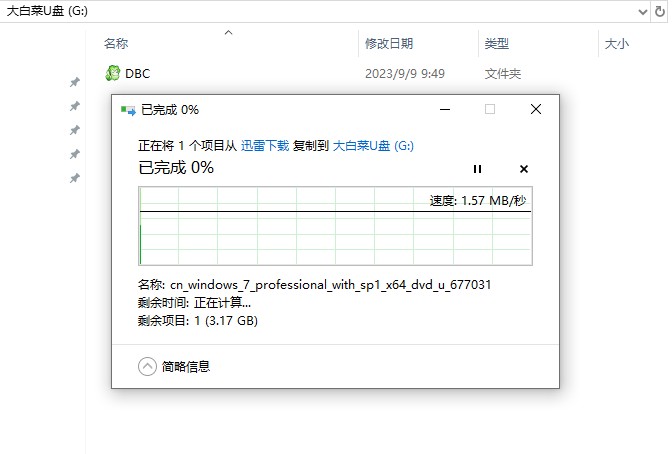
二、设置u盘启动
1、插入U盘启动盘到计算机的USB接口,重启计算机,在出现开机logo时,快速按下U盘启动快捷键进入启动菜单设置页面。
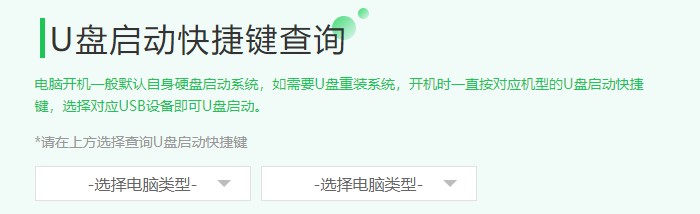
2、在这页面中,找到一个名为"Boot"、"Boot Options"、"Boot Menu"或类似名称的选项,通常用于配置启动设备的顺序。然后,选择U盘选项,可能显示为U盘的制造商名称、型号,或者其它描述,参考下图。
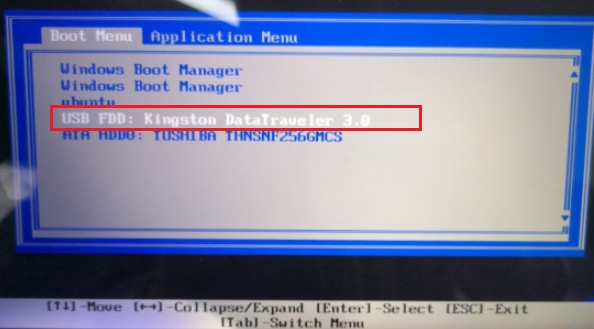
3、完成以上操作后,计算机将会从U盘启动进入PE。
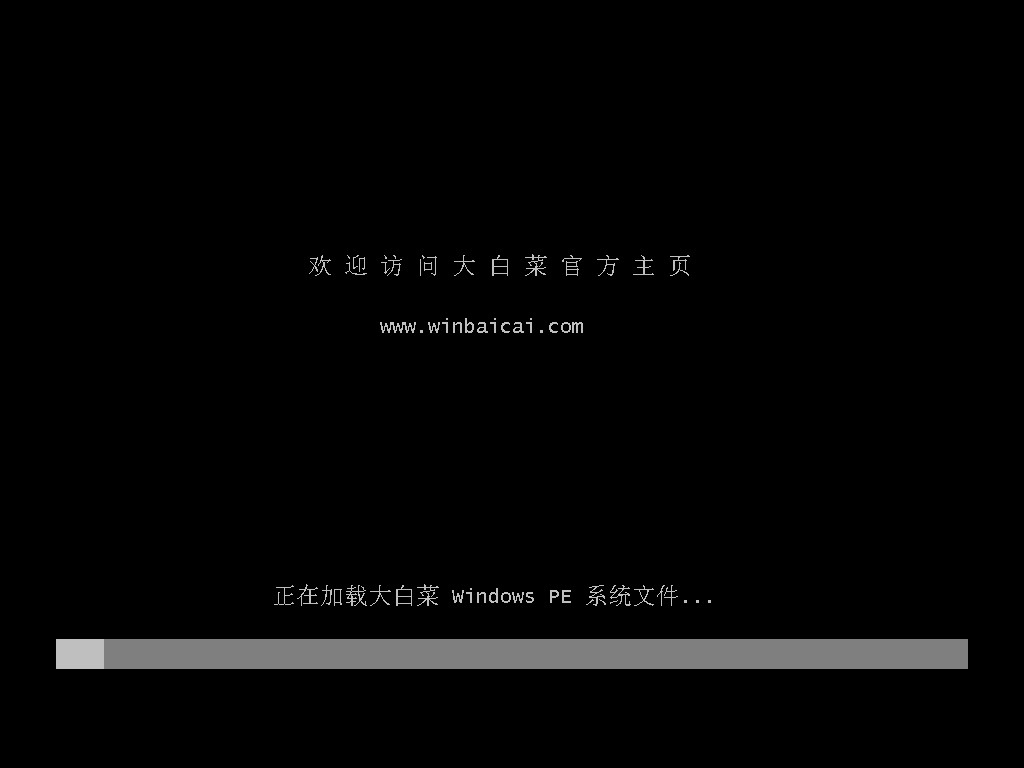
三、一键u盘装系统步骤
1、双击打开装机工具,选择系统镜像文件,接着选择安装位置(一般安装在c盘),点击“执行”。
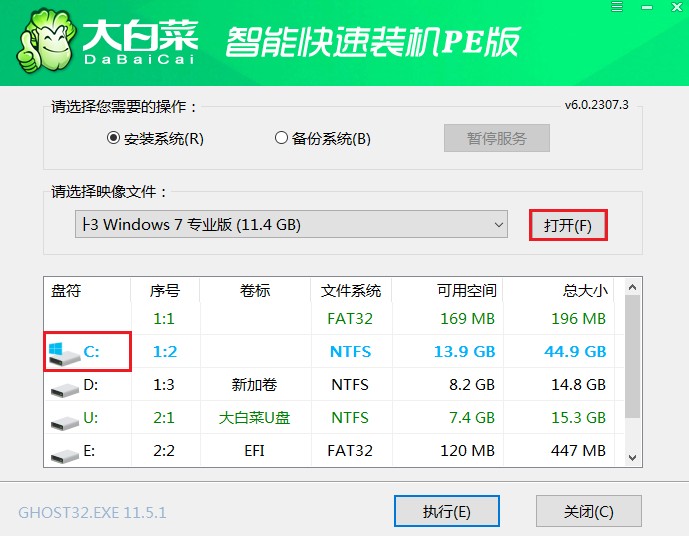
2、默认窗口的勾选,点击“是”,开始还原。

3、勾选“完成后重启”,系统安装完成后将自动重启,重启时拔出u盘。
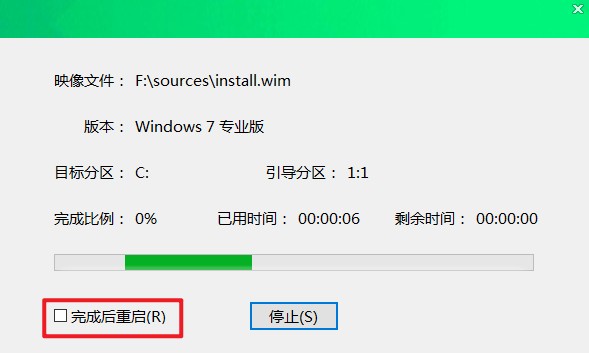
4、电脑重启后自动进入系统部署阶段,耐心等待进入系统桌面就可以了。

总之,使用U盘安装系统是一种简单、高效的方式,能够帮助我们解决电脑系统问题,提升电脑的性能和稳定性。在进行U盘安装系统之前,我们需要确保备份重要数据,选择合适的操作系统版本,并按照正确的步骤进行操作。同时,我们也要注意保护好U盘的安全,避免病毒感染和数据丢失。希望通过本文的介绍,能够帮助到大家更好地理解和掌握U盘安装系统的方法,让我们的电脑始终保持良好的运行状态。